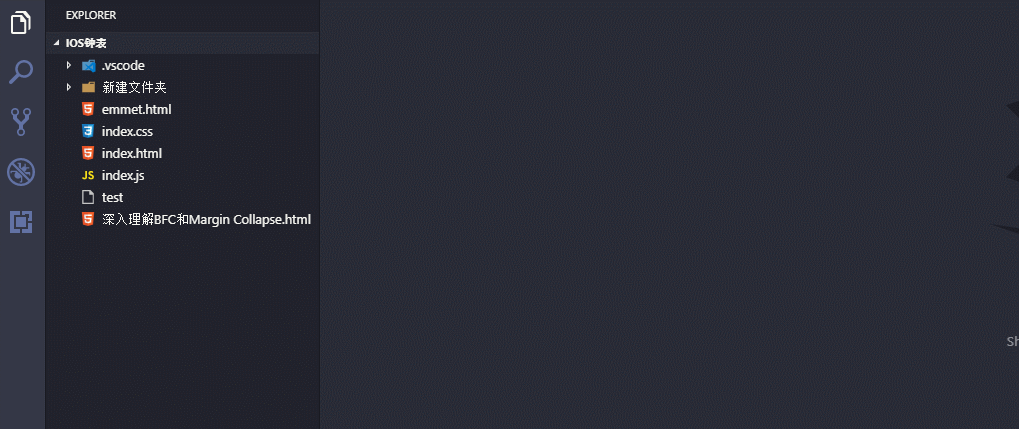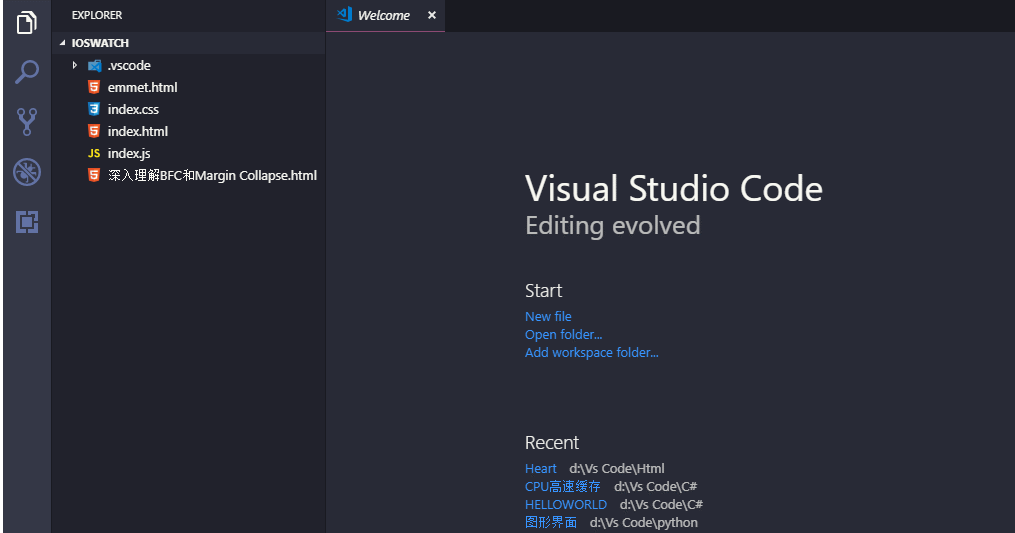下载以及安装软件
1、首先需要创建一个Git账号,https://github.com/join?source=experiment-header-dropdowns-home,此教程默认已经注册好了Git账号,此处不再阐述注册过程
2、下载适合自己电脑系统的git,https://git-scm.com,下载完成后,正常软件安装,下一步。。。安装完成。安装完成之后鼠标右键会出现,gitbash等快捷项。
Git初始化配置
1、因为Git是分布式版本控制系统,所以,每个机器都必须自报家门:你的名字和Email地址。右键点击gitbash,键入命令
git config --global user.name "您的名称”
git config --global user.emal “您的邮箱”
设置完成之后,查看设置
git config user.name
git config user.email
2、由于本地Git仓库和GitHub仓库之间的传输是通过SSH加密的,所以必须要让github仓库认证你SSH key,在此之前,必须要生成SSH key。键入命令
ssh-keygen -t rsa -C youremail@example.com
密钥类型可以用 -t 选项指定。如果没有指定则默认生成用于SSH-2的RSA密钥。这里使用的是rsa。然后会要求输入保存key的文件名,输入即可。后面两次要求输入密码。可为空
此时[c盘>用户>自己的用户名>.ssh]目录下已经生成好了。可以到目录下面看到2葛文件分别id_rsa和id_rsa.pub。对应私钥文件和公钥文件。
每次代码的提交,服务器都会用你的私钥提交服务器,公钥进行验证。由于使用的是不对称加密,所以公钥可以公开,只要保管好私钥就可以。
3、拷贝公钥
打开[c盘>用户>自己的用户名>.ssh>id_rsa.pub]拷贝公钥.打开https://github.com/settings/keys,把公钥添加进去,并给一个title用来区分其他的公钥。
4、测试ssh的连接,键入命令
ssh -T git@github.com
出现下面提示,证明你连接成功了!
Hi sa0okm9ijn! You've successfully authenticated, but GitHub does not provide shell access.
到了这里git的初始化配置就算完成了
本地仓库建立
找到你程序所在的目录,键入命令
git init
这个目录就是git所说的仓库了,这时候用VsCode打开这个目录,增加一个文件,然后会看到左侧SourceControl图标变化,点击然后点文件上的+再点最上方的对号,对应的就是git add -----> git commit
现在我们本地仓库也建好了,也可以在本地不停的修改和提交了,不过貌似都是一个人在玩 ,没意思额 一个项目说的是协同合作,好吧 我们现在把我们的仓库和服务器仓库联系起来
打开https://github.com/new,键入仓库名称 直接创建即可,创建完成如图
大概意思就是可以创建一个新的仓库然后关联到服务器上的存储库
直接推送服务器仓库
另一个存储库导入
我们的符合第一个情况
关联服务器仓库,键入命令
git remote add origin https://github.com/sa0okm9ijn/iosWatch.git
git push -u origin master
关联远程仓库,并把本地信息推送,注意上面连接地址要替换成自己 不然会失败,我的上面没有你们的key。
此时去看服务器仓库 ,已经由了本地仓库的文件,此刻我们在添加一个文件,再提交,再从暂存区提交到代码库如下图
此刻再刷新服务器仓库,可以看到仓库里面有了我们提交的文件。到现在我们已经完成了本地仓库和服务器仓库的关联,并且可以做一些提交工作。
本文一个简单的配置,更多git的使用 还是需要更多的自己尝试。